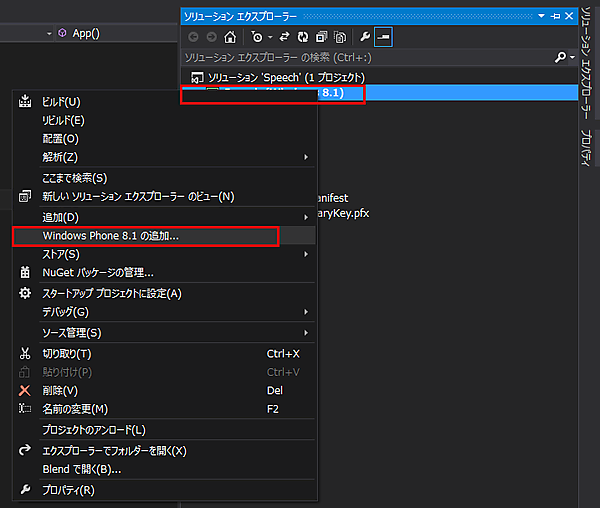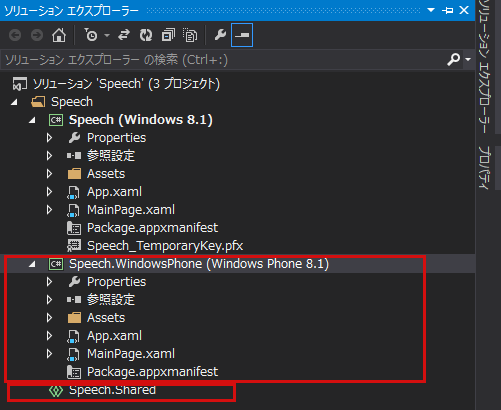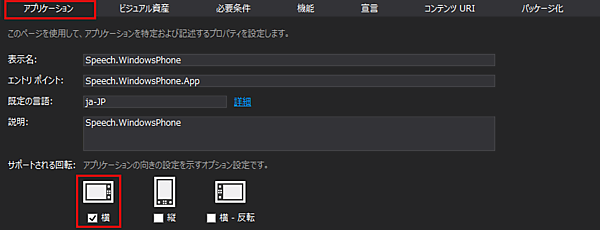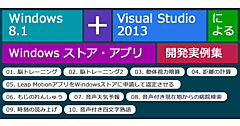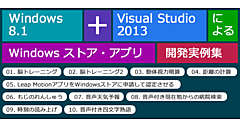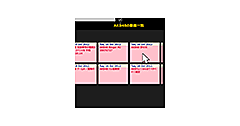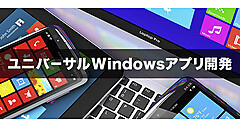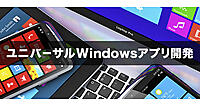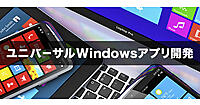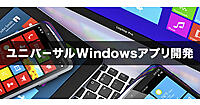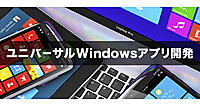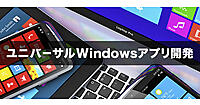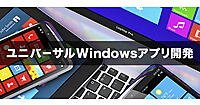Windows Phone 8.1プロジェクトの追加
Windows Phone 8.1プロジェクトの追加
ソリューションエクスプローラー内の「Speech(Windows 8.1)を選択して、マウスの右クリックで表示される、「Windows Phone 8.1の追加」をクリックします(図5)。
「共有プロジェクト追加」のメッセージが表示されますので[OK] をクリックします。
ずると図6のように「Speech.WindowsPhone(Windows Phone 8.1)」のプロジェクトと「Speech.Shared」という共有プロジェクトが追加されます。
今追加した「Speech.WindowsPhone(Windows Phone 8.1)」プロジェクト内にあるPackage.appxmanifestをダブルクリックして開き、図3のように「マイク」にチェックを付けてください。これを忘れると共有して実行した場合エラーになりますので、注意してください。
ファイルを共有する
では、「Speech(Windows 8.1)」プロジェクト内のMainPage.xamlを「Speech.Shared」プロジェクト内にドラッグ&ドロップします。MainPage.xaml.csファイルも同時についてきます。
「Speech(Windows 8.1)」と「Speech.WindowsPhone(Windows Phone 8.1)」内のMainPage.xamlは削除します。すると図7のような状態になります。

次にWindows Phone 8.1で普通に表示させるとPortraiteの縦に表示されコントロールが中央によって、小さく表示されてしまいます。そこでコントロールを横の表示にするために、「Speech.WindowsPhone(Windows Phone 8.1)」プロジェクト内にあるPackage.appxmanifestをダブルクリックして開いて「アプリケーション」タブ内の「サポートされる回転:」内の「横」にチェックを付けてください(図8)。
これで、Windows Phone 8.1のエミュレーターは縦で表示されますが、内容は横で表示されますので、エミュレーターを横に回転させると見やすくなります。
それでは実行してみましょう。VS2013メニューの「ローカルコンピューター」の横にある小さな[▼]アイコンをクリックして、「スタートアッププロジェクト」を選択し、次に「Speech(Windows 8.1)」を選択して、[デバッグ]ー[デバッグ開始]と実行します。先の図4のように表示されます。
では次に「スタートアッププロジェクト」から「Speech.WindowsPhone(Windows Phone 8.1)」を選択します。VS2013メニューの「ローカルコンピューター」と表示されていた場所に、エミュレーターが表示されます。デフォルトの「Emulator 8.1 WVGA 4 inch 512MB(JA)」のままで実行します(図9)。
今回はここまでです。この程度のコードならWindows アプリ、Windowos Phone 8.1アプリの共有は簡単にできます。
次回は最終回として、今回作ったアプリを実際にWindows ストアの審査に応募します。有用性と価値についてどう判断されるかわかりませんが、筆者としては身体に何らかの障害を持たれている者同士のコミュニケーションのツールになるのでは、という点を強く主張して申請してみたいと思います。
ロゴの作成、パッケージファイルの作成方法、申請の手順について解説していきますので、お楽しみに。
- この記事のキーワード